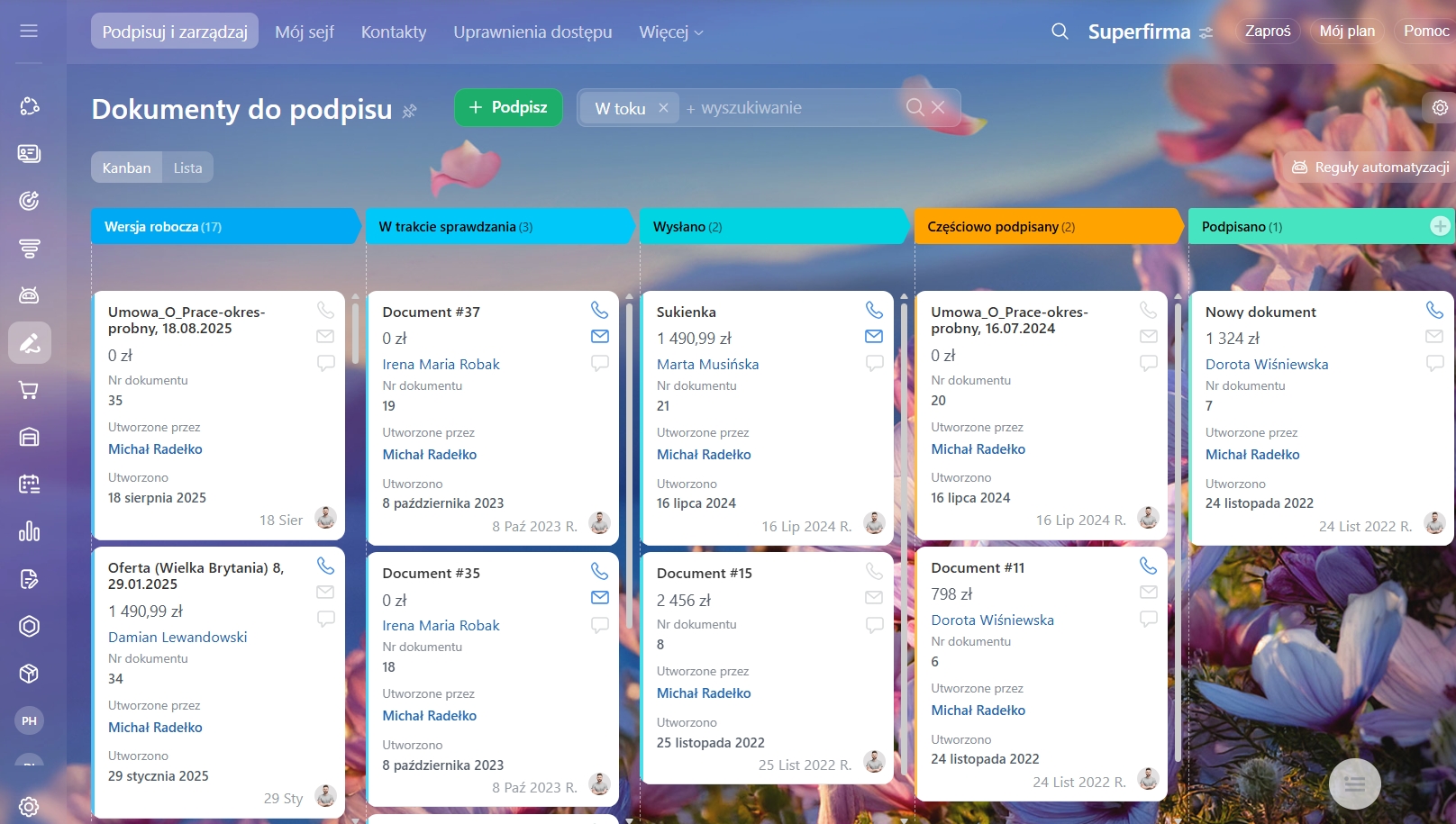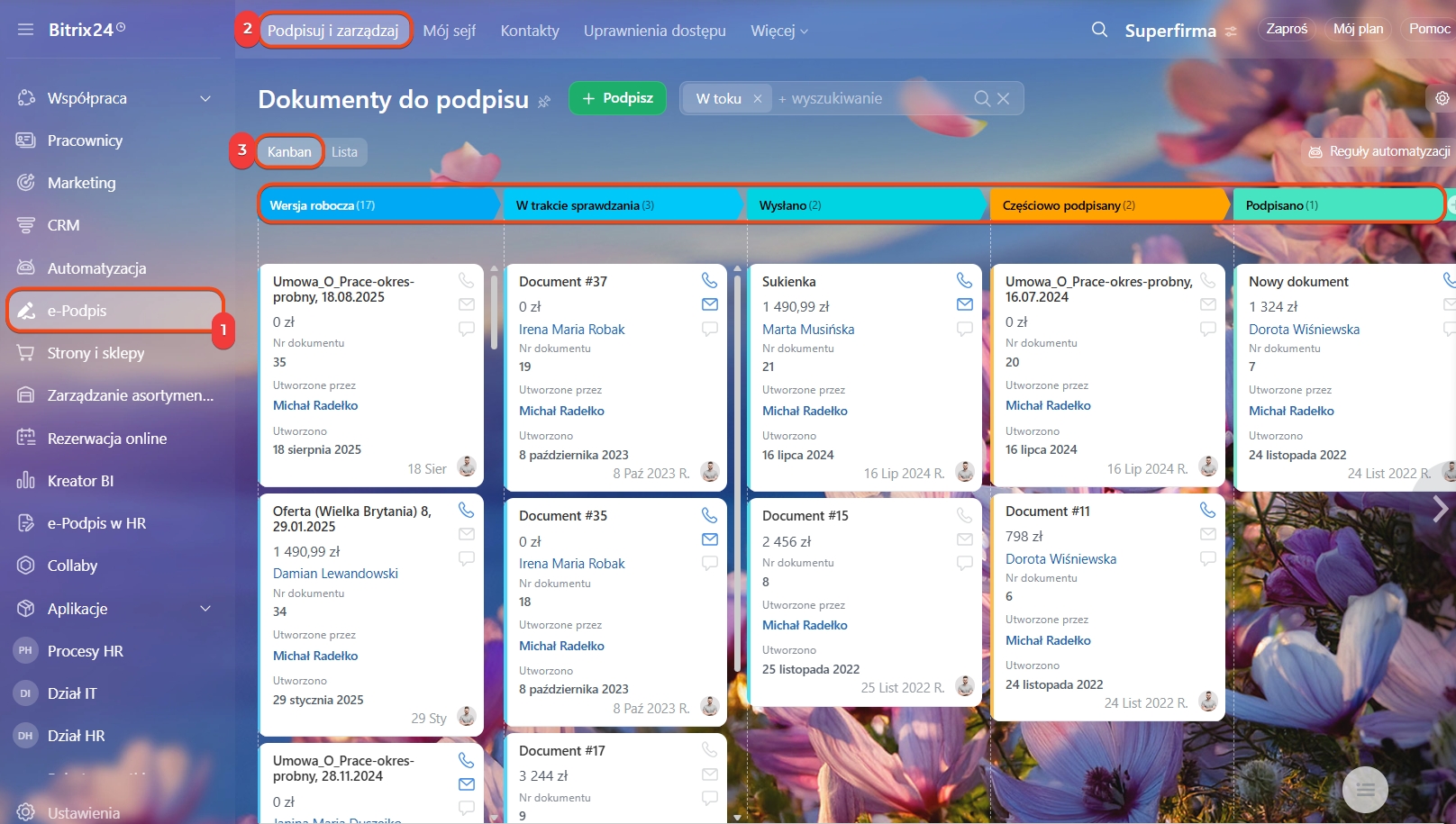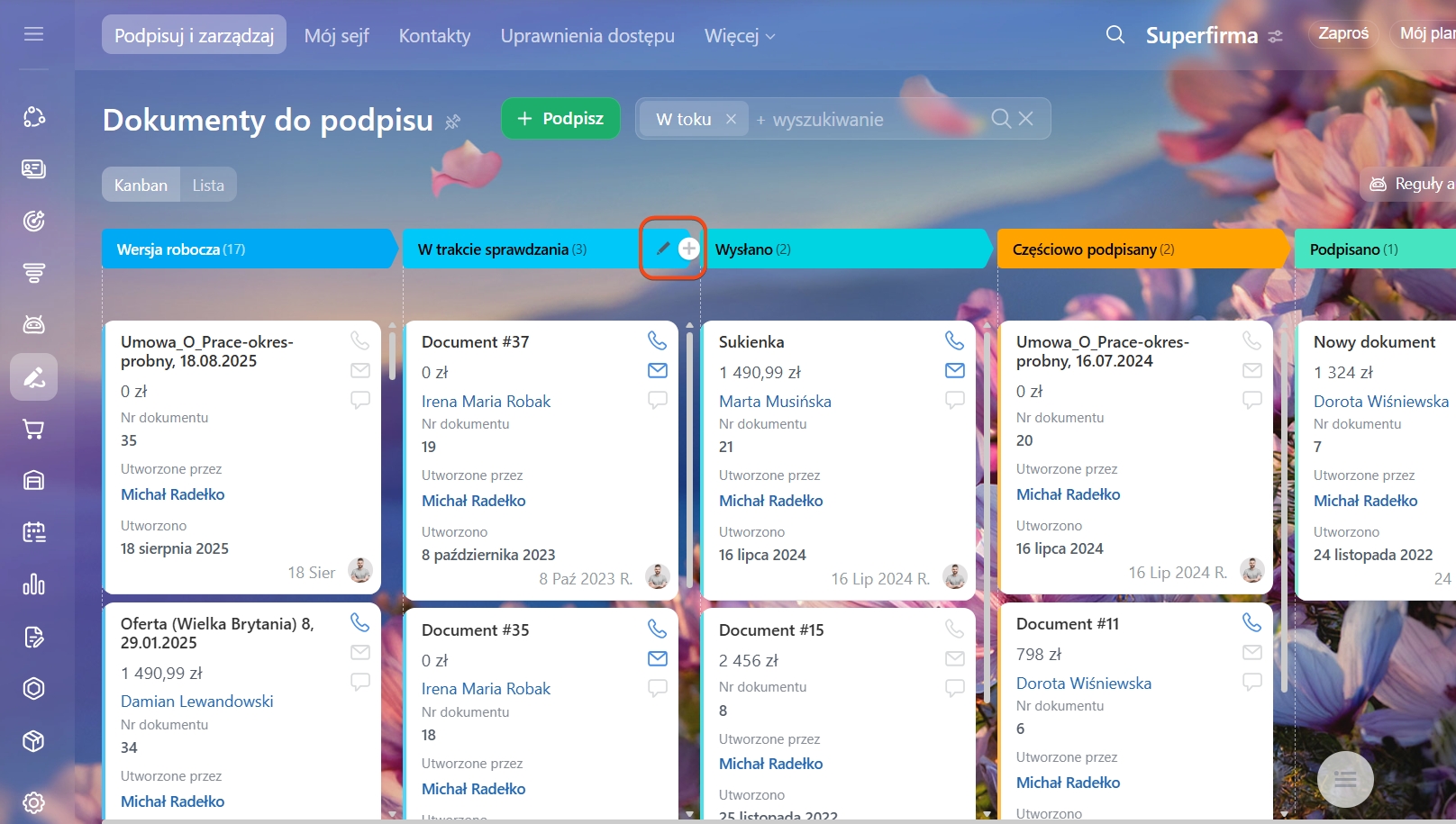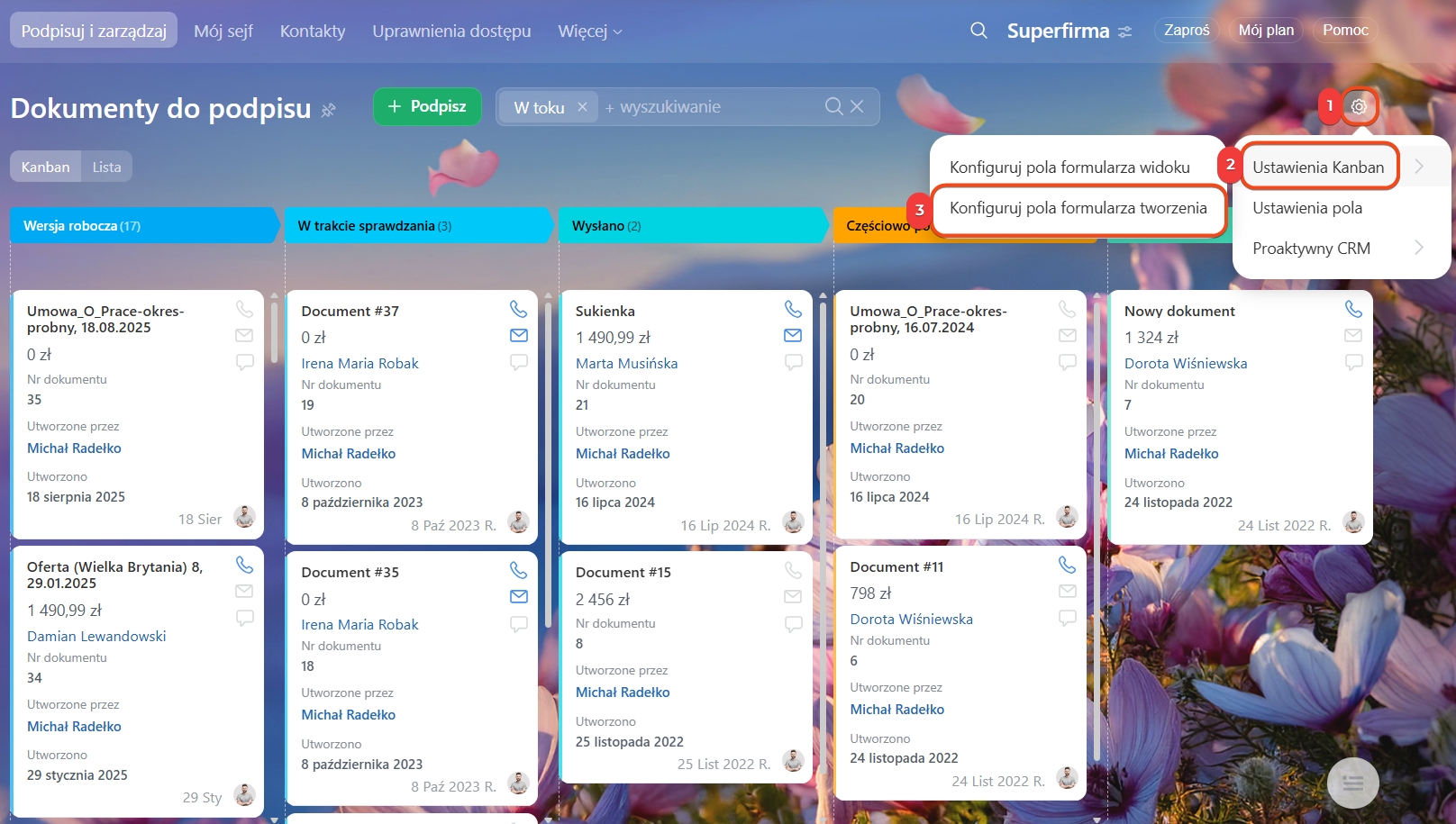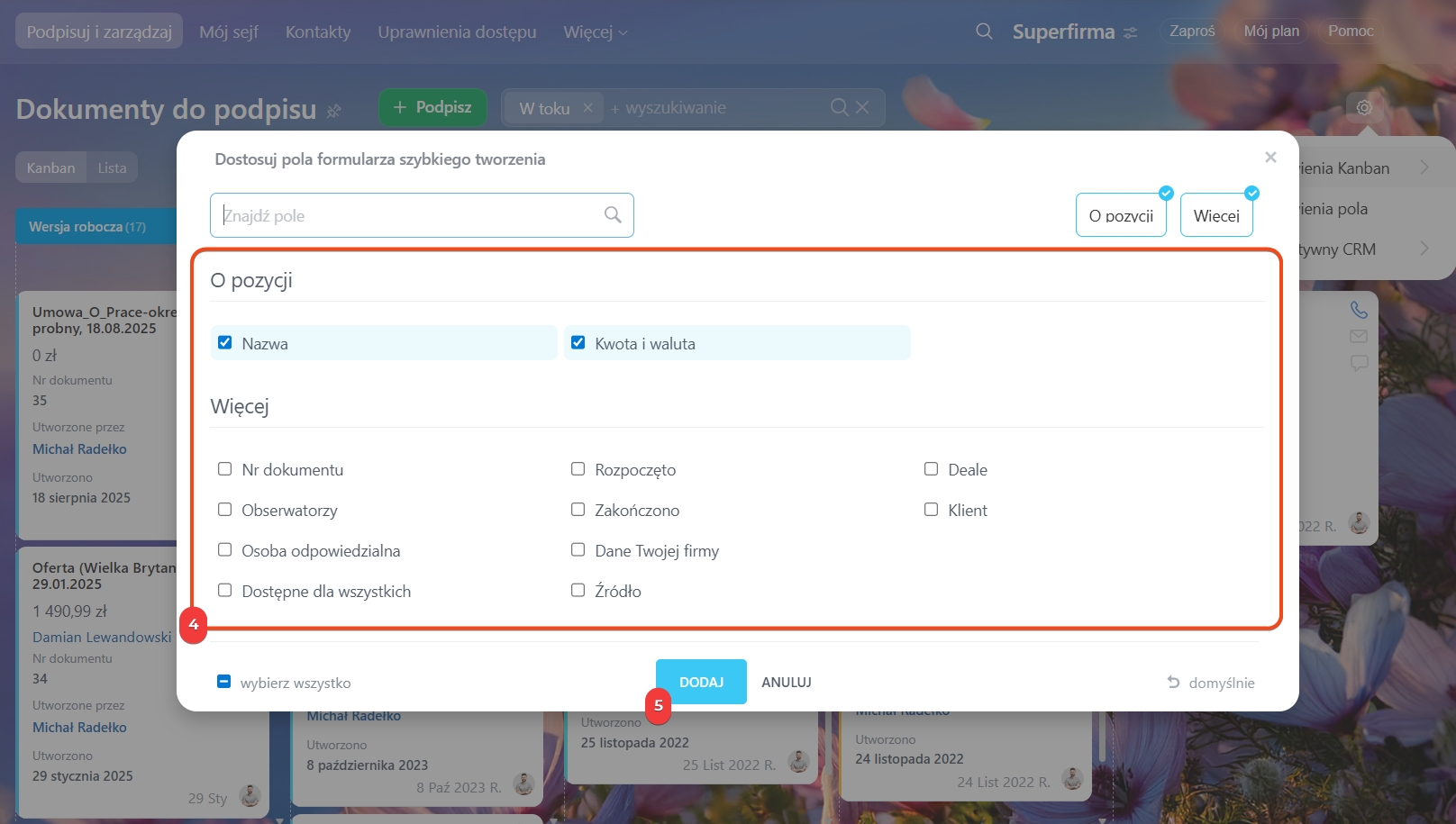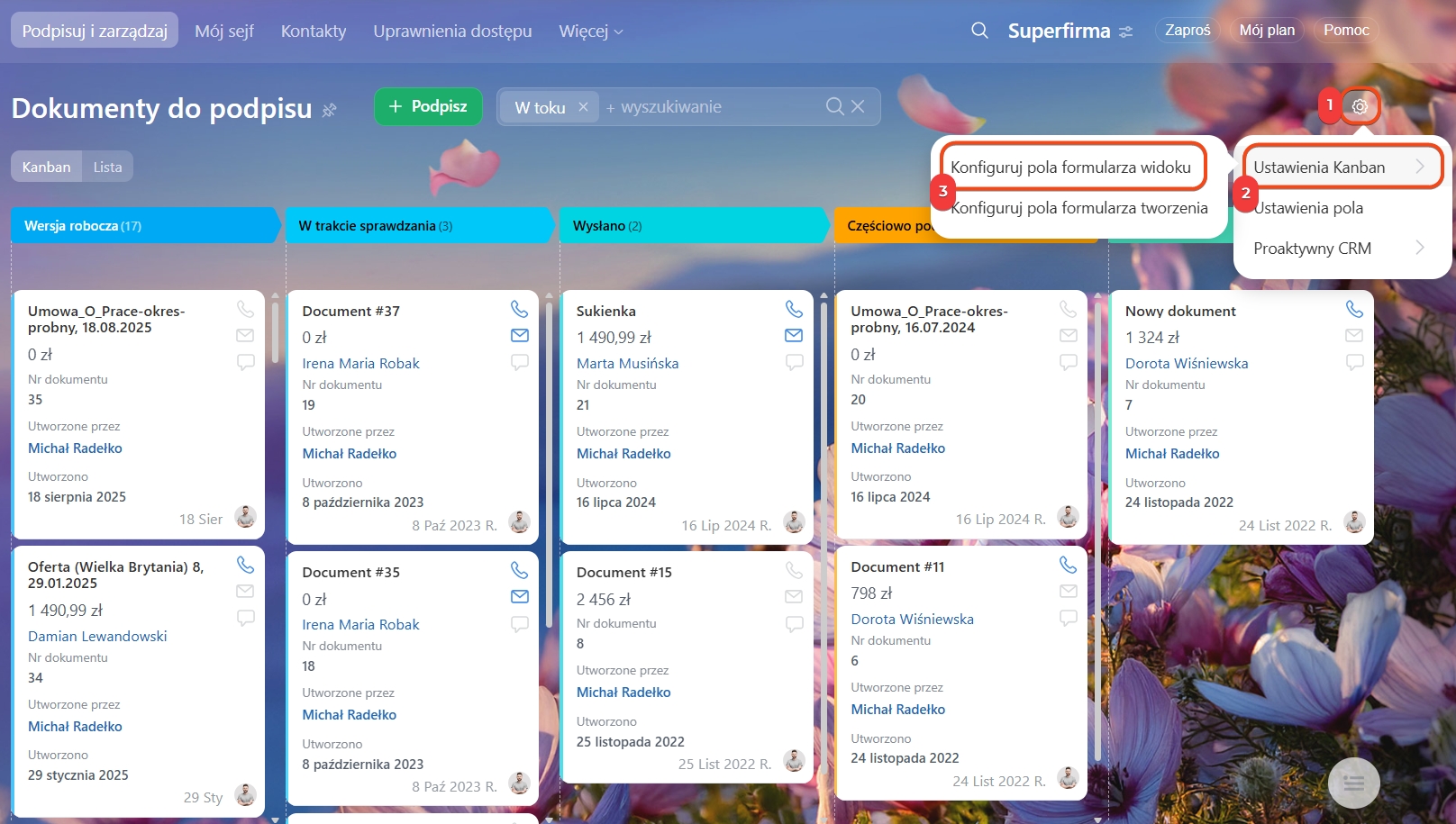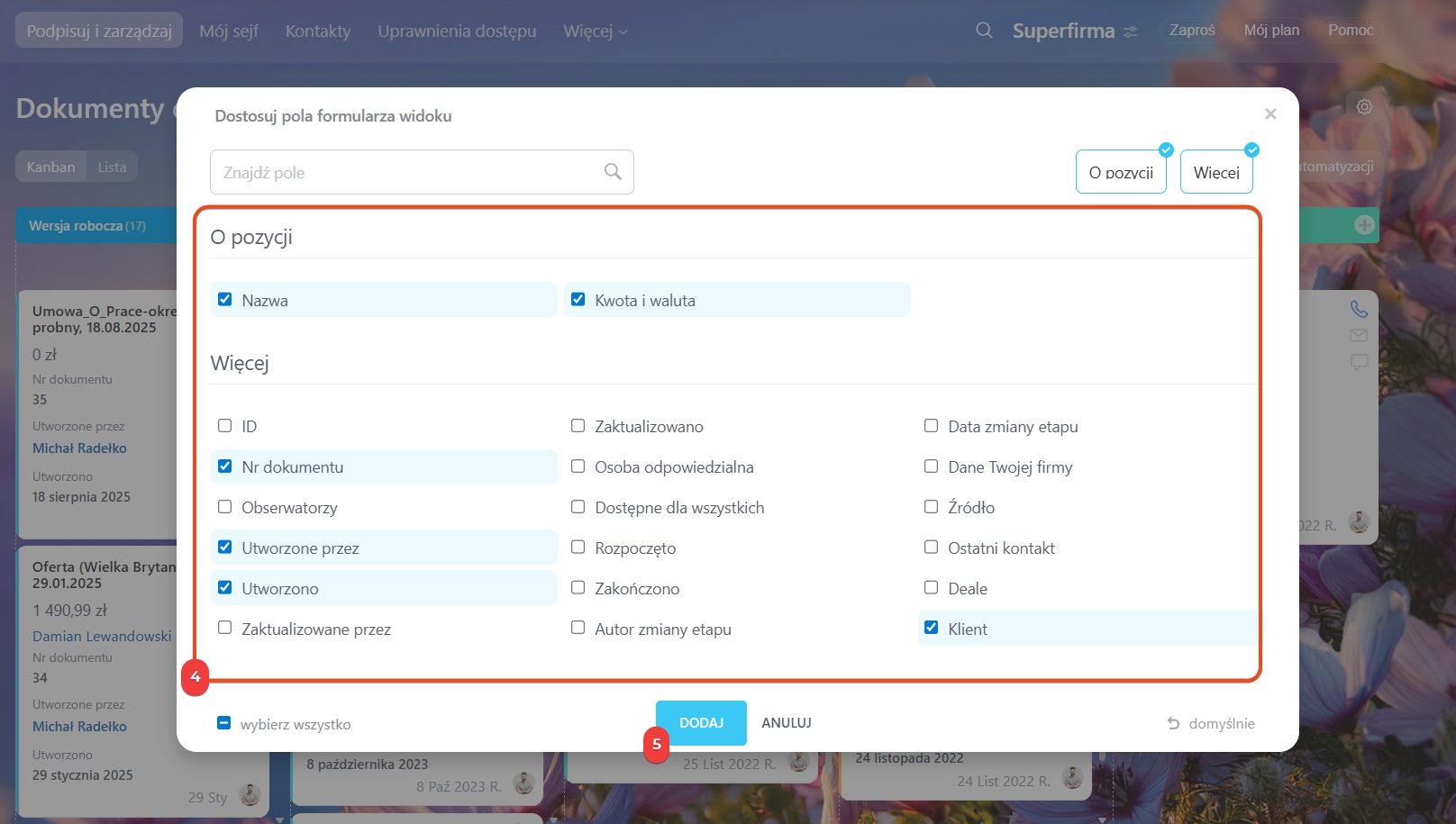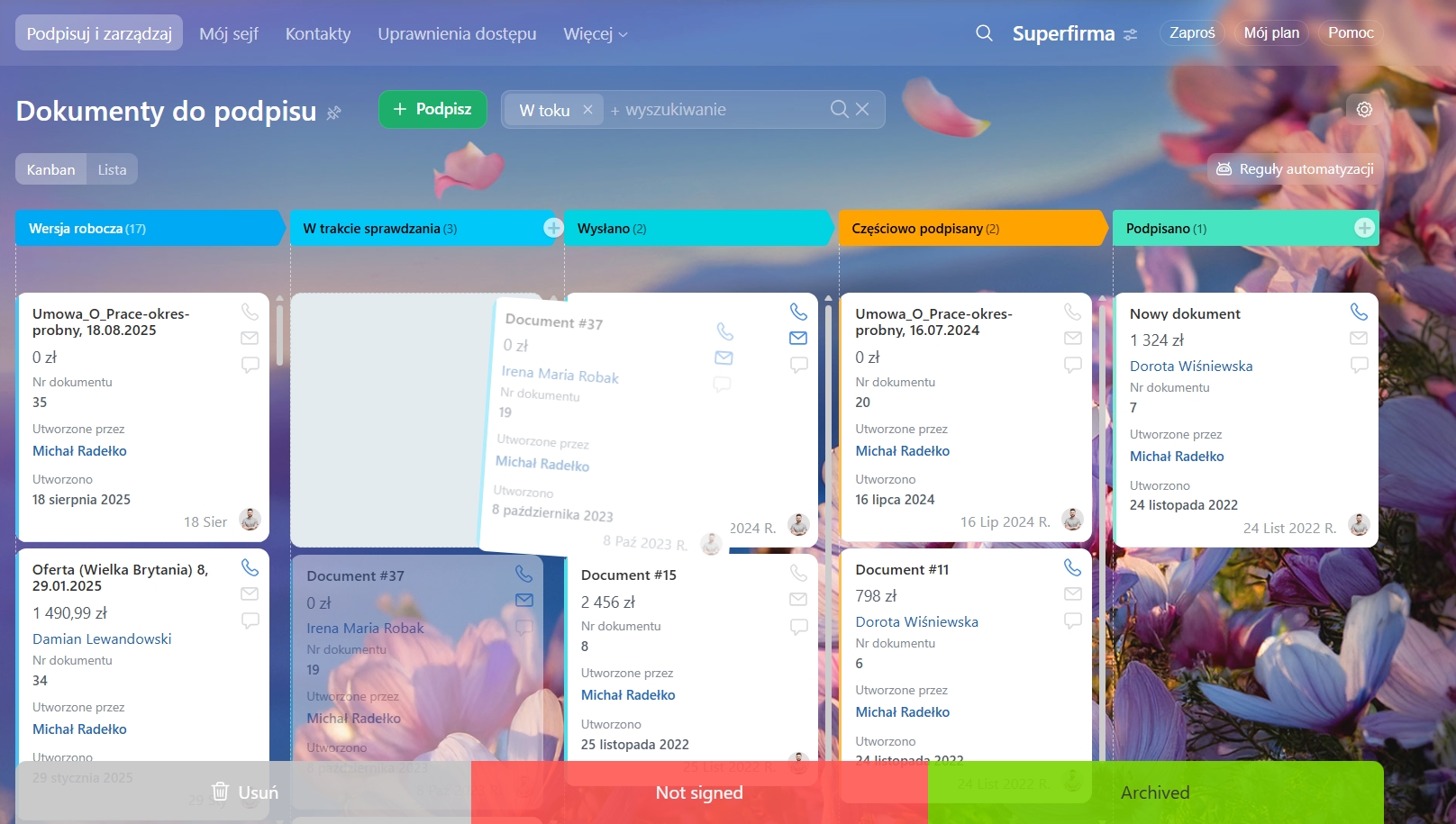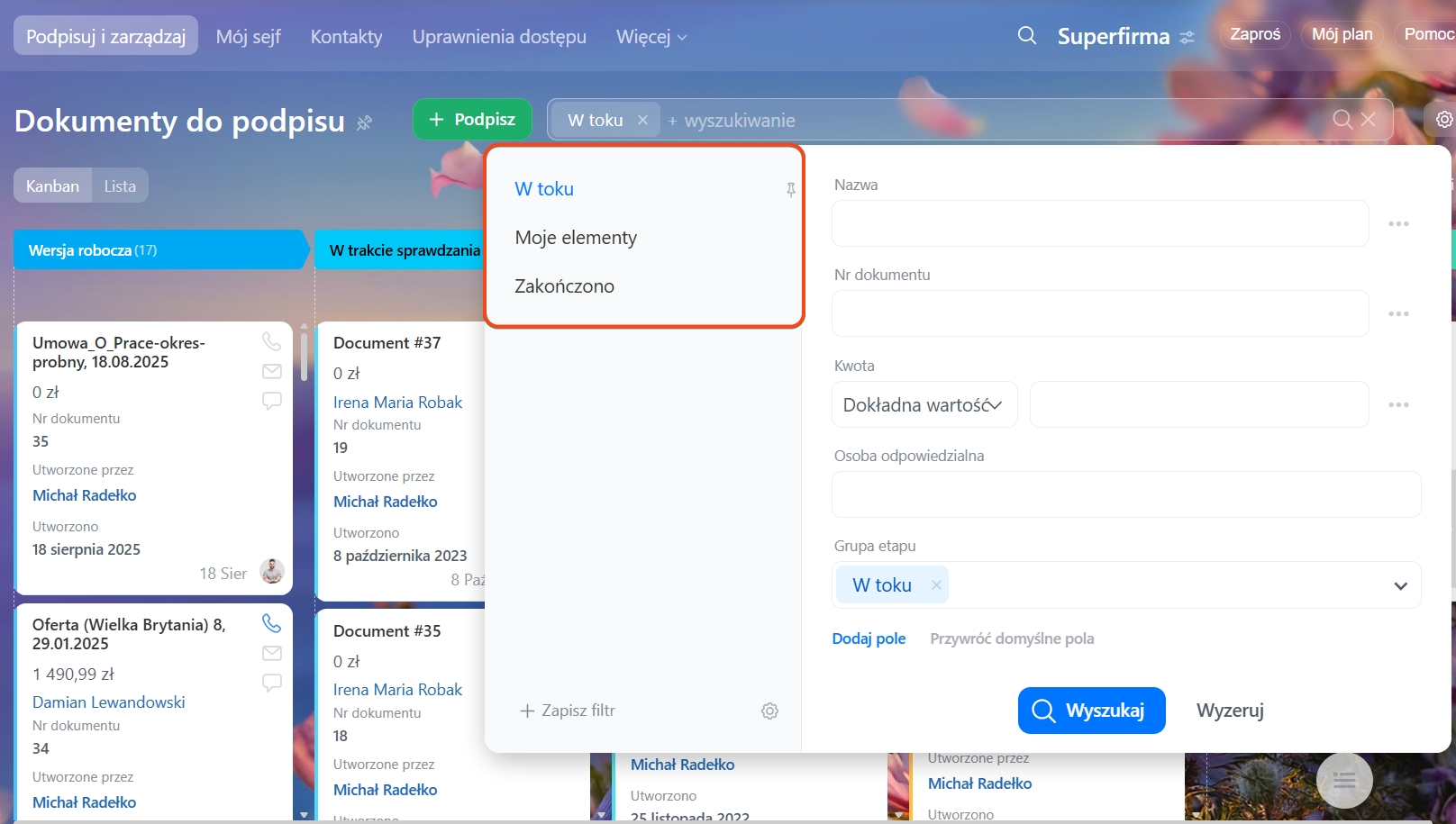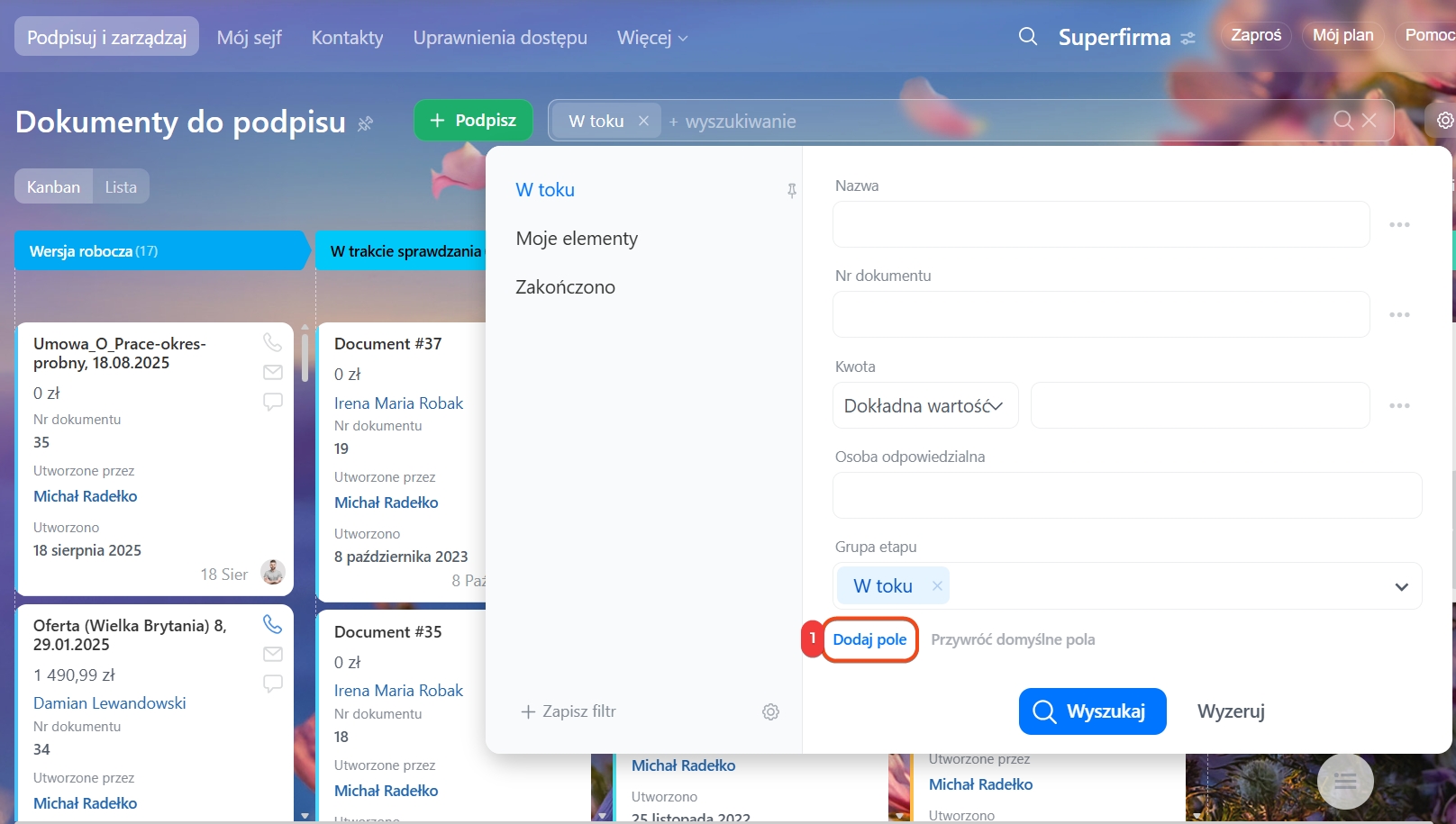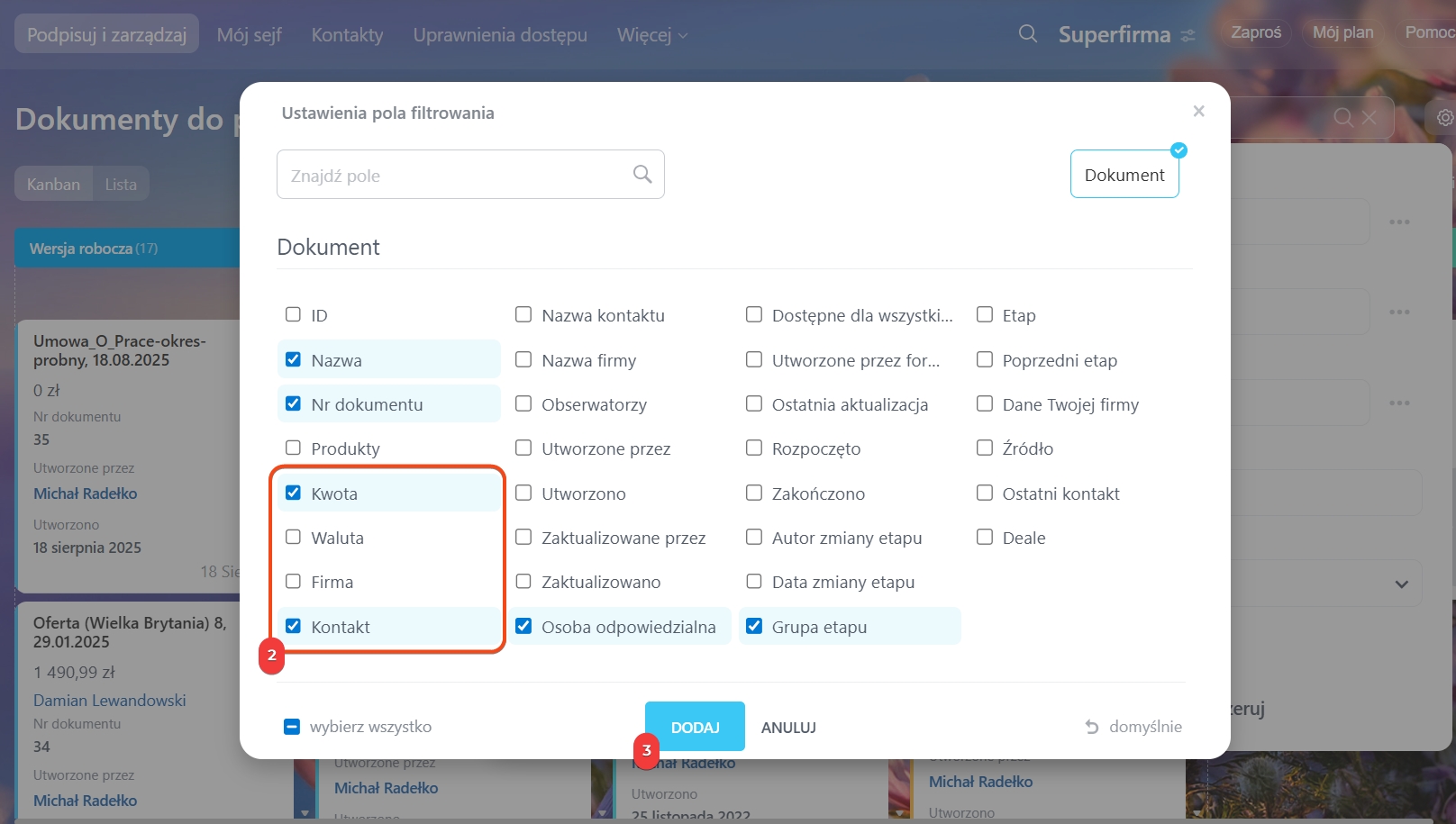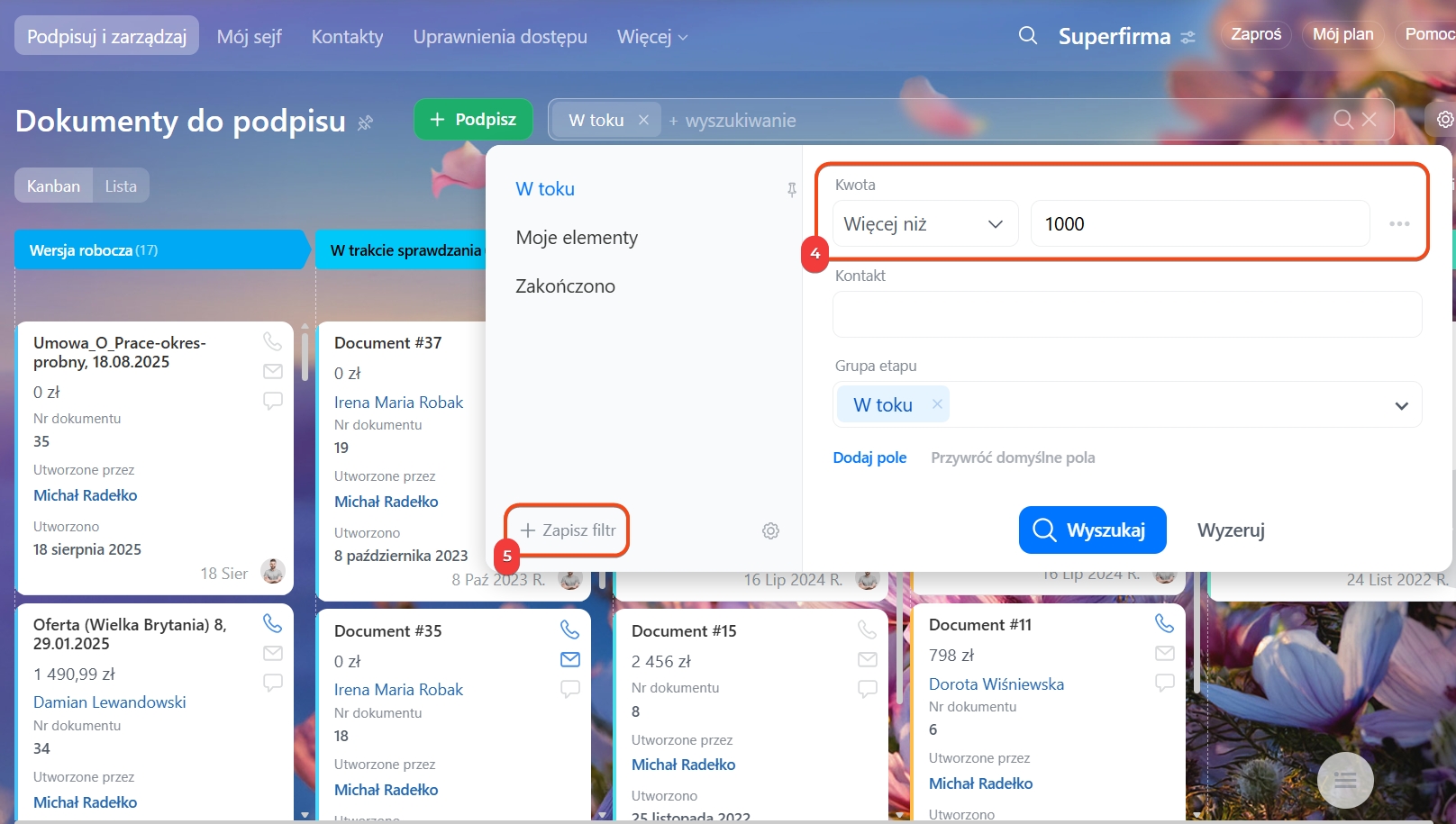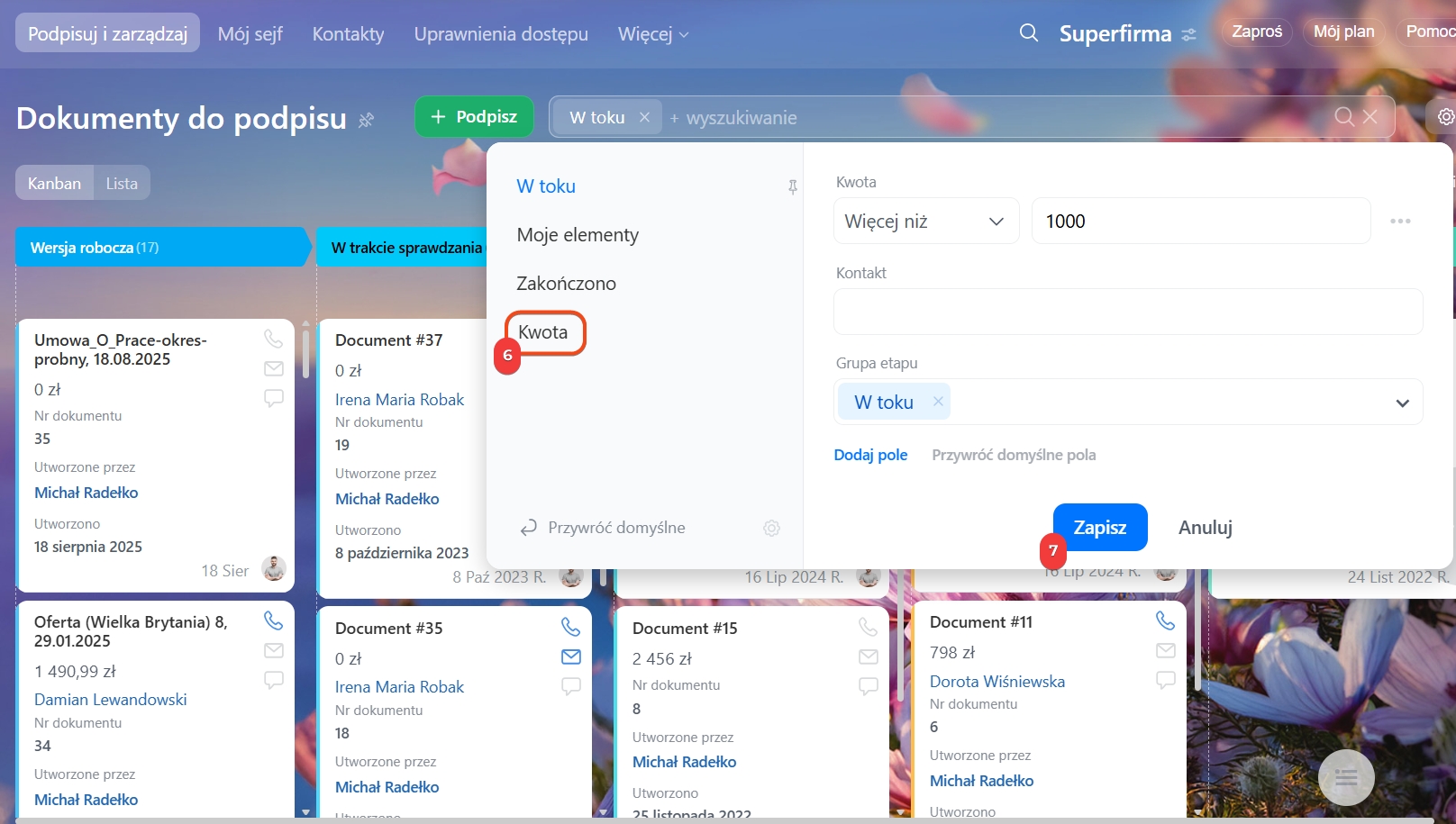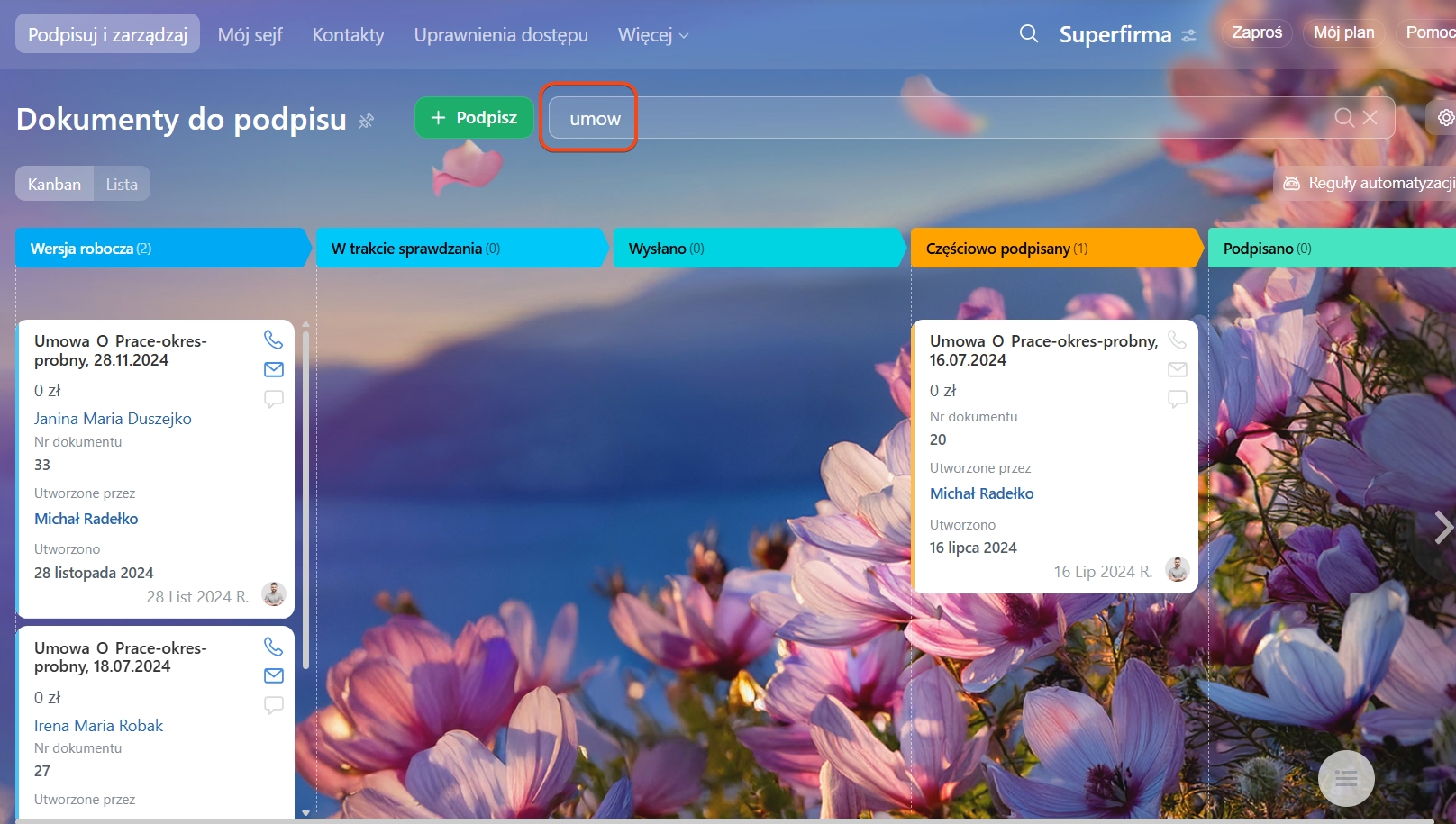W sekcji Bitrix24 e-Podpis możesz zarządzać dokumentami za pomocą kanbanu — tablicy z kolumnami i formularzami. Formularz reprezentuje dokument, a kolumny to etapy pracy z nim: uzgadnianie, podpisywanie, wysyłka do klienta i inne.
Kanban pokazuje, na jakim etapie znajduje się każdy dokument, i pomaga szybko zrozumieć, które umowy czekają na uzgodnienie lub podpisanie.
Jak skonfigurować kanban
W kanbanie można dostosować etapy, formularz tworzenia i podglądu dokumentu. Może to zrobić każdy pracownik dla siebie.
Konfiguracja etapów. Dzięki nim można śledzić proces podpisywania — od wersji roboczej do dokumentu podpisanego przez wszystkie strony.
Przejdź do sekcji e-Podpis > Podpisuj i zarządzaj > Kanban. Domyślnie w kanbanie jest pięć etapów:
- Wersja robocza — utworzono formularz dokumentu.
- W trakcie sprawdzania — dokument jest sprawdzany, np. przez kierownika działu.
- Wysłano — dokument oczekuje na podpis dyrektora firmy.
- Częściowo podpisany — dokument został podpisany przez dyrektora firmy, ale oczekuje na podpis klienta.
- Podpisano — dokument został podpisany przez obie strony.
Można korzystać z tych etapów, edytować je lub dodać nowe.
Aby zmienić nazwę, kolor lub usunąć etap, kliknij Ołówek. Jeśli chcesz dodać nowy etap, kliknij Plus (+).
Konfiguracja formularza tworzenia dokumentu. Formularze dokumentów mogą być tworzone automatycznie, np. podczas generowania dokumentu w CRM, lub ręcznie bezpośrednio w kanbanie.
Dokumenty w CRM: jak stworzyć i wysłać w kilka minut
Plany taryfowe
Aby szybko utworzyć dokument, wybierz pola, które należy wypełnić od razu, np. odpowiedzialny, dane firmy, klient. Pozostałe pola można uzupełnić później.
1–3: Kliknij Ustawienia (⚙️) > Ustawienia Kanban > Konfiguruj pola formularza tworzenia.
4–5: Wybierz potrzebne pola i kliknij Dodaj.
Konfiguracja formularza podglądu. Aby w kanbanie wyświetlały się tylko najważniejsze informacje, skonfiguruj formularz podglądu. Na przykład kierownikowi może zależeć na widoczności, kto i kiedy utworzył dokument oraz kto za niego odpowiada. Pozostałe informacje można sprawdzić, otwierając pełny formularz dokumentu.
1–3: Kliknij Ustawienia (⚙️) > Ustawienia Kanbanu > Konfiguruj pola formularza widoku.
4–5: Wybierz pola i kliknij Dodaj.
Jak pracować z dokumentami w kanbanie
Przenoszenie dokumentów między etapami. Przenoś dokumenty między etapami podczas podpisywania. Na przykład, gdy wyślesz dokument do podpisu dyrektorowi firmy, przenieś go z etapu W trakcie sprawdzania na etap Wysłano. W tym celu wybierz dokument i przeciągnij go do innej kolumny.
Używanie filtrów i wyszukiwania. Dzięki filtrom i wyszukiwaniu można szybko znaleźć potrzebny dokument.
Gotowe filtry. Dostępne są trzy predefiniowane filtry:
- Moje elementy — w kanbanie wyświetlą się wszystkie dokumenty, za które jesteś odpowiedzialny.
- W toku — dokumenty znajdujące się na różnych etapach podpisywania.
- Zakończono — podpisane i niepodpisane dokumenty, których obsługa została zakończona.
Własne filtry. Można utworzyć nowy filtr, np. aby posortować dokumenty według odpowiedzialnego lub kwoty.
1. Kliknij Dodaj pole.
2–3. Wybierz pola, według których chcesz znaleźć dokumenty, np. Kwota i Kontakt. Kliknij Dodaj.
4. Wprowadź wartości pól, np. „Kwota większa niż 1000”.
5. Kliknij Zapisz filtr.
6–7. Podaj nazwę filtra i kliknij Zapisz.
Wyszukiwanie. Aby znaleźć dokument za pomocą wyszukiwania, wpisz słowo lub jego część, np. nazwę dokumentu lub imię klienta.
Konfiguracja reguł automatyzacji i wyzwalaczy. Pomagają one zautomatyzować proces podpisywania dokumentów z klientami. Na przykład, gdy dyrektor firmy podpisze dokument, wyzwalacz przeniesie go na etap „Dokument wysłany do klienta”, a reguła automatyzacji wyśle klientowi umowę do podpisu.
Reguły automatyzacji i wyzwalacze w Bitrix24 e-Podpis
- W sekcji Bitrix24 e-Podpis możesz zarządzać dokumentami za pomocą kanbanu — tablicy z kolumnami i formularzami.
- Formularz reprezentuje dokument, a kolumny to etapy pracy z nim: uzgadnianie, podpisywanie, wysyłka do klienta i inne.
- W kanbanie można dostosować potrzebne etapy, formularz tworzenia i podglądu dokumentu. Może to zrobić każdy pracownik dla siebie.
- Dzięki filtrom i wyszukiwarce można szybko znaleźć potrzebny dokument.
- Aby zautomatyzować proces podpisywania dokumentów z klientami, można skonfigurować reguły automatyzacji i wyzwalacze.